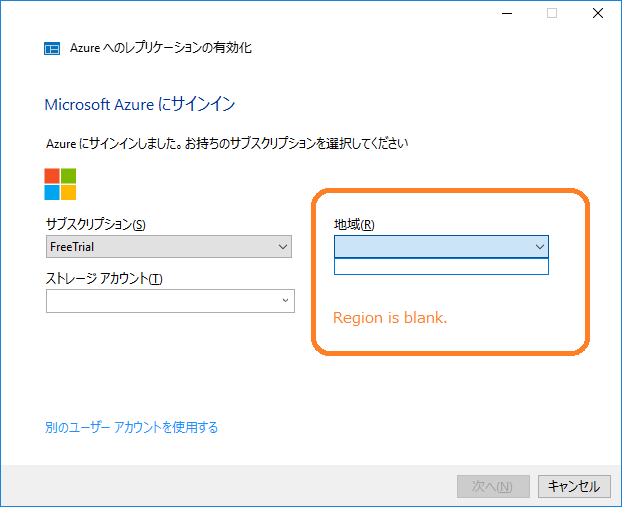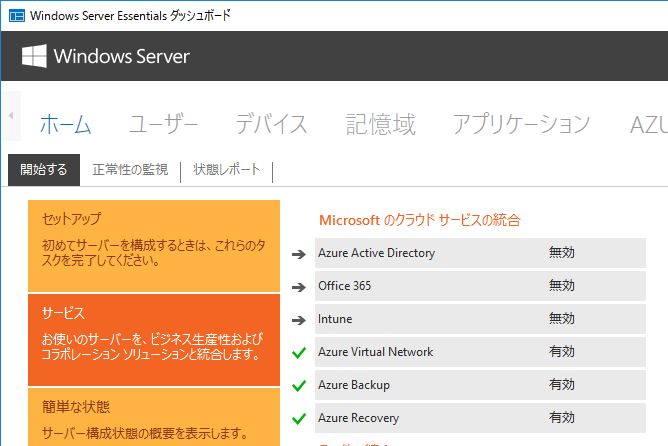Windows Server 2016 Essentialsや、Windows Server 2012 R2 Essentilasなどで利用されている無料のDDNSサービス(xxx.remotewebaccess.com)が構成できない事象が先週発生していました。
私もちょうどイベントでの登壇に向けて、実環境で改めて動作を確認しながらスライドを作成していたところでしたので、影響を受けていました。私以外にも、国内外のフォーラム等でユーザーから問題が報告されていましたが、現在は解決しているようです。
その問題が解決したと思ったところ、今度は別の問題に当たったため、解決方法を備忘録として残しておきます。
Anywhere Accessの構成が完了しない
サーバーダッシュボードより、Anywhere Accessを設定しようとすると、以下のように[リモートデスクトップサービスの設定にエラーがあります]という問題が表示されます。
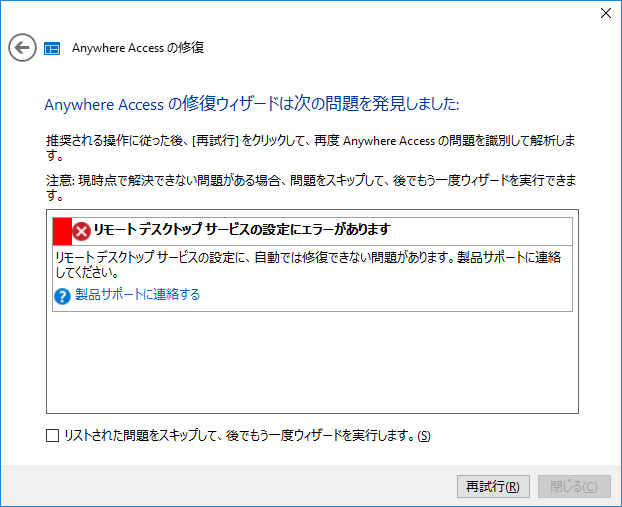
また、ダッシュボードの正常性の管理にも以下のような重要なエラーが表示されます。
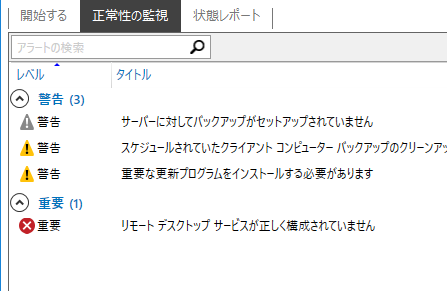
対応方法
以下の1または2の方法のいずれかで問題を解決することができます。
1.DDNSアドレスを一度開放して再度設定しなおす
ダッシュボードから、Anywhere Accessの設定画面を開き、一度DDNSアドレスを開放し、再度設定します。
2.RDゲートウェイに証明書を正しく設定する
- サーバー上でPowerShellを管理者権限で実行し、以下のコマンドを実行して[リモートデスクトップ ゲートウェイ マネージャー]の管理UIをインストールします。
dism /online /Enable-Feature:Gateway-UI
- スタート>Windows管理ツール>リモートデスクトップ ゲートウェイ マネージャー を開きます。
- RDゲートウェイマネージャーの下に、サーバ名が表示されていますので右クリックしてプロパティを表示します。
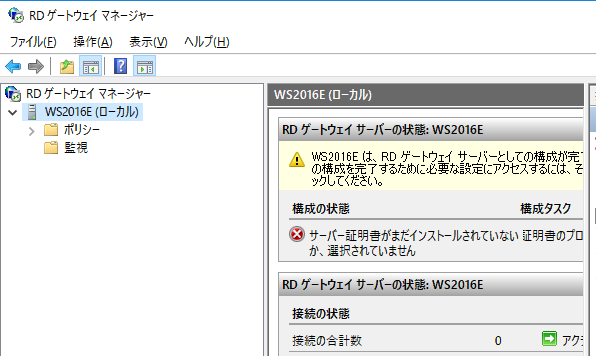
- SSL証明書タブを開き、[証明書のインポート]を押下します。証明書の一覧が表示されますので、DDNSアドレスの最新の証明書を指定して、インポートします。
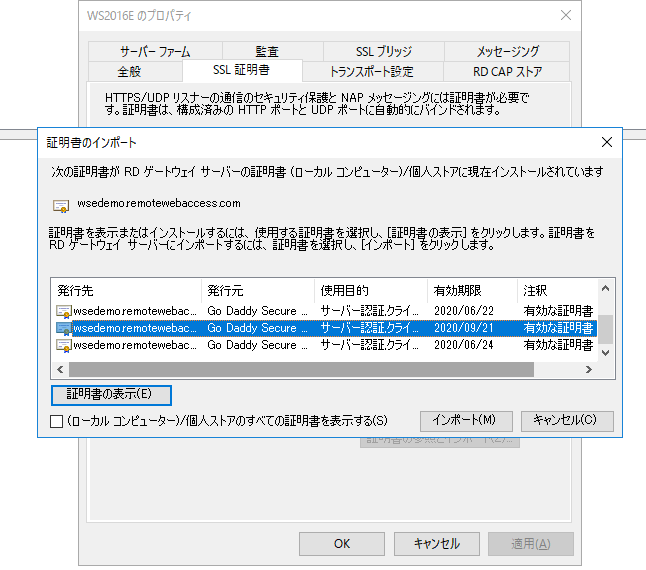
繰り返し発生する場合は、remotewebaccess.comの証明書を確認
繰り返し発生する場合、remotewebaccess.comの証明書が何らかの不具合で誤って複数IISに登録されていることが原因です。以下の方法で証明書を一度削除してから、再度Anywhere Accessの構成を実施すると改善します。
- インターネットインフォメーションサービス(IIS)マネージャーを開きます。
- 左側ペインでサーバーを選択し、右側ペインで[サーバー証明書]を押下します。
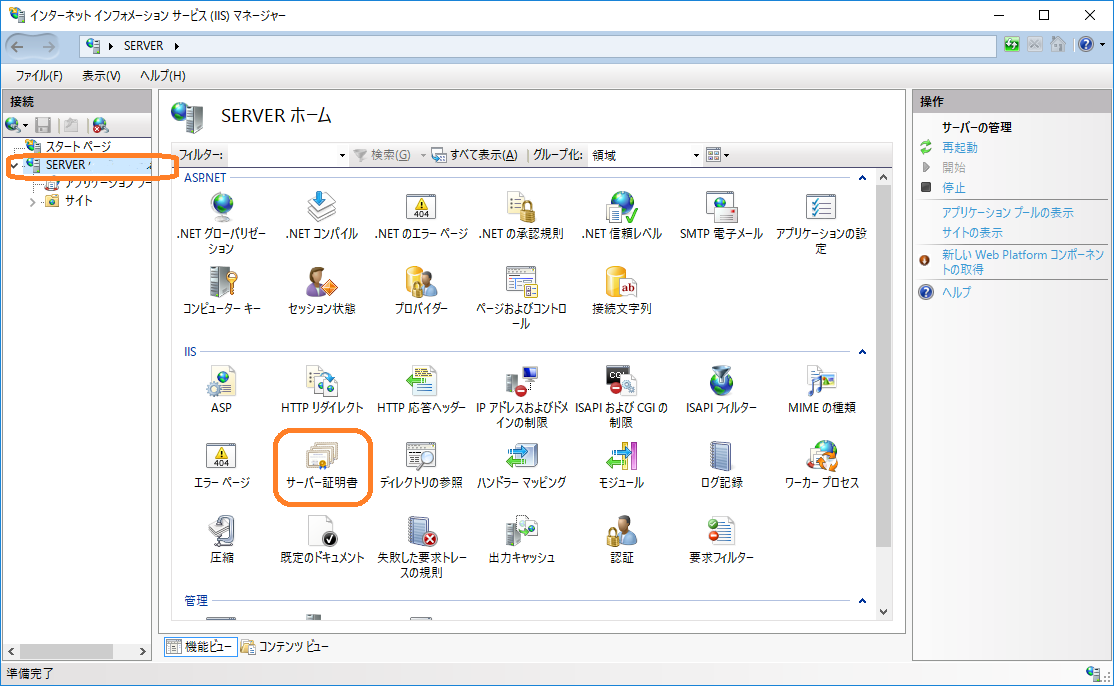
- ***.remotewebaccess.comの証明書が複数登録されている場合、右クリックして[削除]を押下し、すべて登録を削除します。
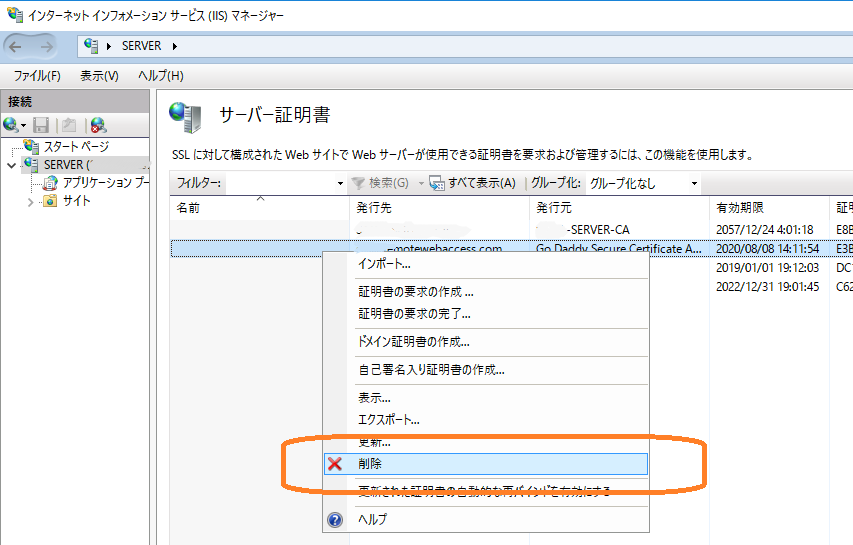
- 再度サーバーダッシュボードからAnywhere Accessの構成を実施します。